在数字化生活日益普及的今天,稳定、高速的网络连接已成为工作、学习和娱乐的基石,无论是新办理的宽带,还是更换了电脑设备,掌握如何正确设置宽带连接都是一项非常实用的技能,本文将为您详细解析电脑宽带连接的设置方法,涵盖从准备工作到故障排查的全过程,助您轻松畅游网络世界。
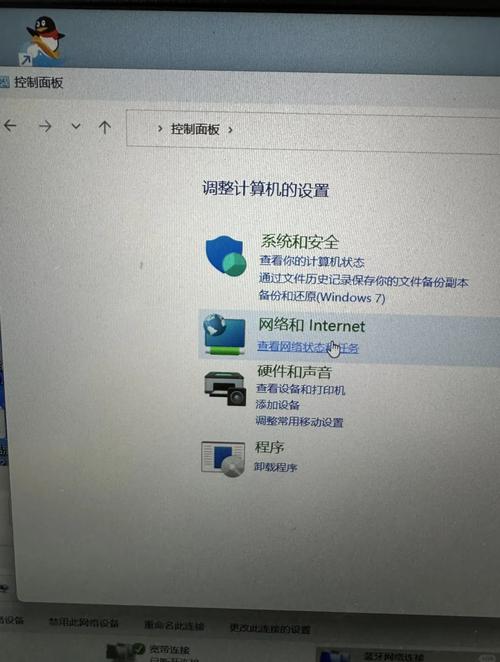
准备工作:确认与连接
在开始设置之前,请确保您已经完成了以下两个关键步骤:
-
确认宽带类型:家庭宽带接入主要分为两种:
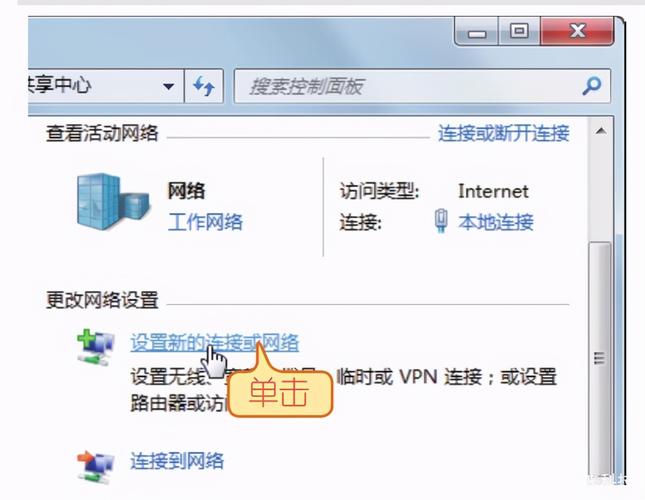
- 光纤入户:这是当前的主流方式,运营商通常会提供一个名为“光猫”的设备,它负责将光信号转换成网络信号。
- 网线直连:部分小区或老用户可能仍是网线直接到户,无需光猫,墙上的网络接口可以直接连接电脑。
-
物理线路连接:
- 将运营商提供的入户线(光纤或网线)正确连接到光猫或路由器的对应接口。
- 使用另一根完好的网线,一端连接光猫或路由器的LAN口,另一端连接电脑的网线接口。
- 如果使用路由器,请确保其已通电,并等待指示灯闪烁正常。
完成这些物理连接,是成功设置网络的第一步。
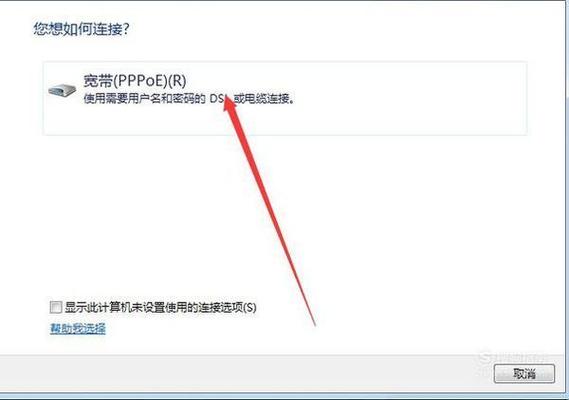
设置流程:不同操作系统的步骤
物理连接就绪后,我们根据您电脑的操作系统来分别讲解设置方法。
对于Windows 10 / 11 用户
Windows 10和11的系统网络功能已非常智能化,在大多数情况下,连接网线后即可自动上网,无需手动创建宽带连接,但如果您的网络服务商要求使用PPPoE拨号方式,请按以下步骤操作:
- 点击屏幕左下角的“开始”菜单,选择“设置”(齿轮图标)。
- 进入“网络和 Internet”。
- 在左侧菜单中选择“拨号”。
- 点击“设置新连接”。
- 选择“连接到 Internet”,然后点击“下一步”。
- 在弹出的窗口中,选择“宽带(PPPoE)”。
- 您需要输入网络服务商(如电信、联通、移动)提供给您的宽带账号和密码,请务必仔细核对,区分大小写。
- 您可以为这个连接命名,我的宽带”,勾选“记住此密码”以便下次自动连接。
- 点击“连接”,系统便会尝试连接到互联网,成功后,在系统托盘的网络图标上会显示已连接状态。
小技巧:创建成功后,您可以在“网络和 Internet”设置 -> “高级网络设置” -> “更多网络适配器选项”中,找到您创建的宽带连接,并可以创建桌面快捷方式,方便日后使用。
对于macOS 用户
苹果电脑的设置同样直观简洁:
- 点击屏幕左上角的苹果菜单,选择“系统偏好设置”。
- 点击“网络”图标。
- 查看左侧列表,如果已有“以太网”并显示“已连接”,则通常无需额外设置。
- 如果需要PPPoE拨号,请点击左侧列表下方的“+”号。
- 接口选择“PPPoE”,以太网接口选择您电脑对应的以太网端口(通常默认即可),服务名称可自定义。
- 点击“创建”,然后在右侧输入宽带账号和密码。
- 勾选“记住此密码”,然后点击“连接”按钮。
之后,您只需在“网络”设置中选中这个PPPoE服务,即可方便地进行连接或断开操作。
常见问题与解决思路
即便步骤正确,有时也会遇到无法连接的情况,以下是几个常见问题及其应对方法:
-
错误 651/691:
- 651:通常意味着调制解调器(光猫)报告了一个错误,请检查光猫是否通电、所有线缆是否插紧,并尝试重启光猫(关闭电源等待一分钟再开启)。
- 691:账号或密码错误,或账号已在别处登录,请仔细核对您的宽带账号和密码,确认是否欠费。
-
网络图标显示“未识别网络”或黄色感叹号: 这通常表示物理连接已通,但未能成功获取到有效的IP地址,首先尝试重启路由器和电脑,如果问题依旧,可以尝试运行Windows网络诊断工具,或手动设置IP地址(对于普通用户,建议设置为自动获取)。
-
网线已连接但无反应: 检查电脑的网线接口指示灯是否亮起,若不亮,可能是网线损坏、接口灰尘过多或电脑网卡驱动问题,尝试更换网线,或更新网卡驱动程序。
-
进阶排查方法: 您可以同时按下
Win + R键,输入cmd并回车,在打开的黑色命令提示符窗口中输入ipconfig命令,查看“以太网适配器”下的信息,IPv4 地址”显示为254.x.x这样的形式,则说明电脑未能从路由器获取到正确地址,问题可能出在路由器或连接上。
设置宽带连接的过程,本质上是一次与网络服务商设备的“握手”仪式,确保线路畅通、信息准确是成功的关键,当遇到问题时,保持耐心,从最简单的物理连接开始排查,一步步向内延伸,绝大多数问题都能迎刃而解,希望这份指南能帮助您顺利完成设置,享受稳定高速的网络冲浪体验。









评论列表 (0)